EXCEL中lookup函数的经典查找方式
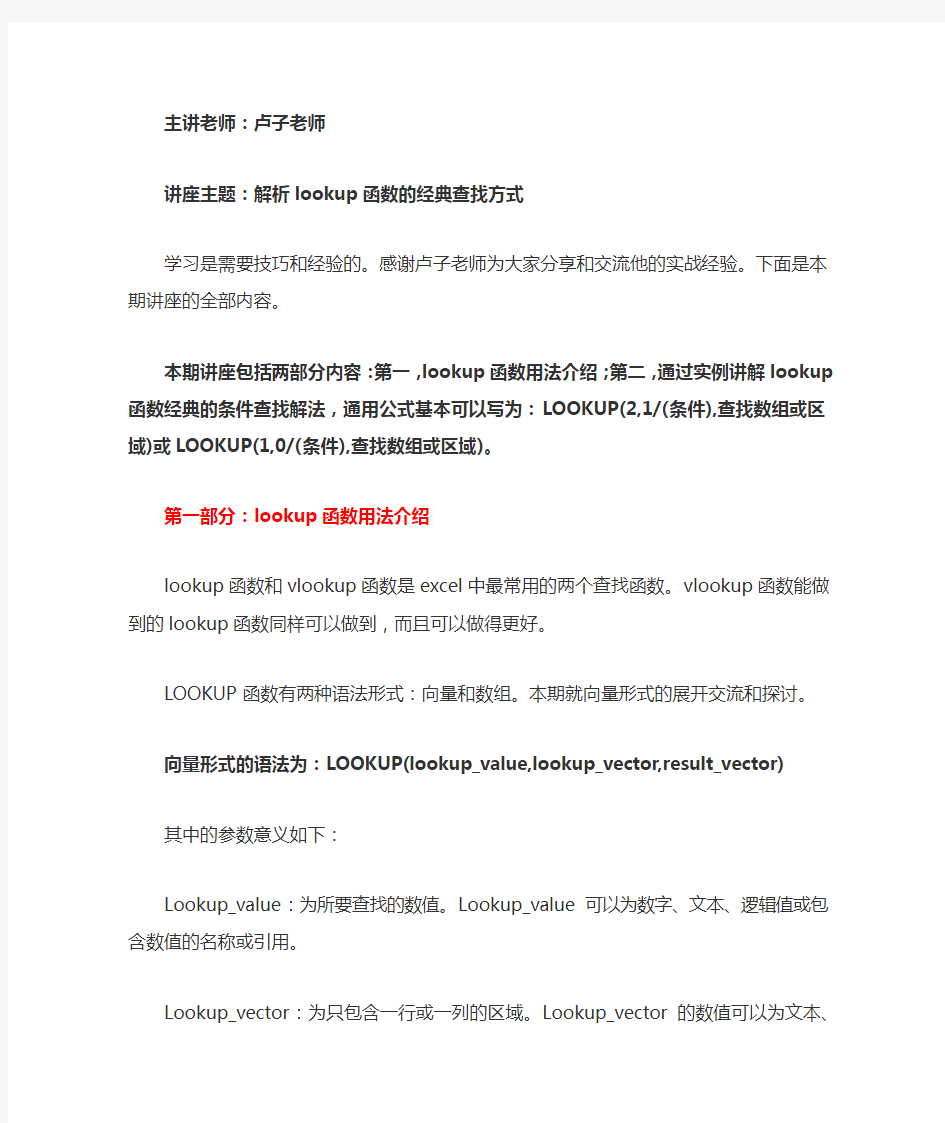
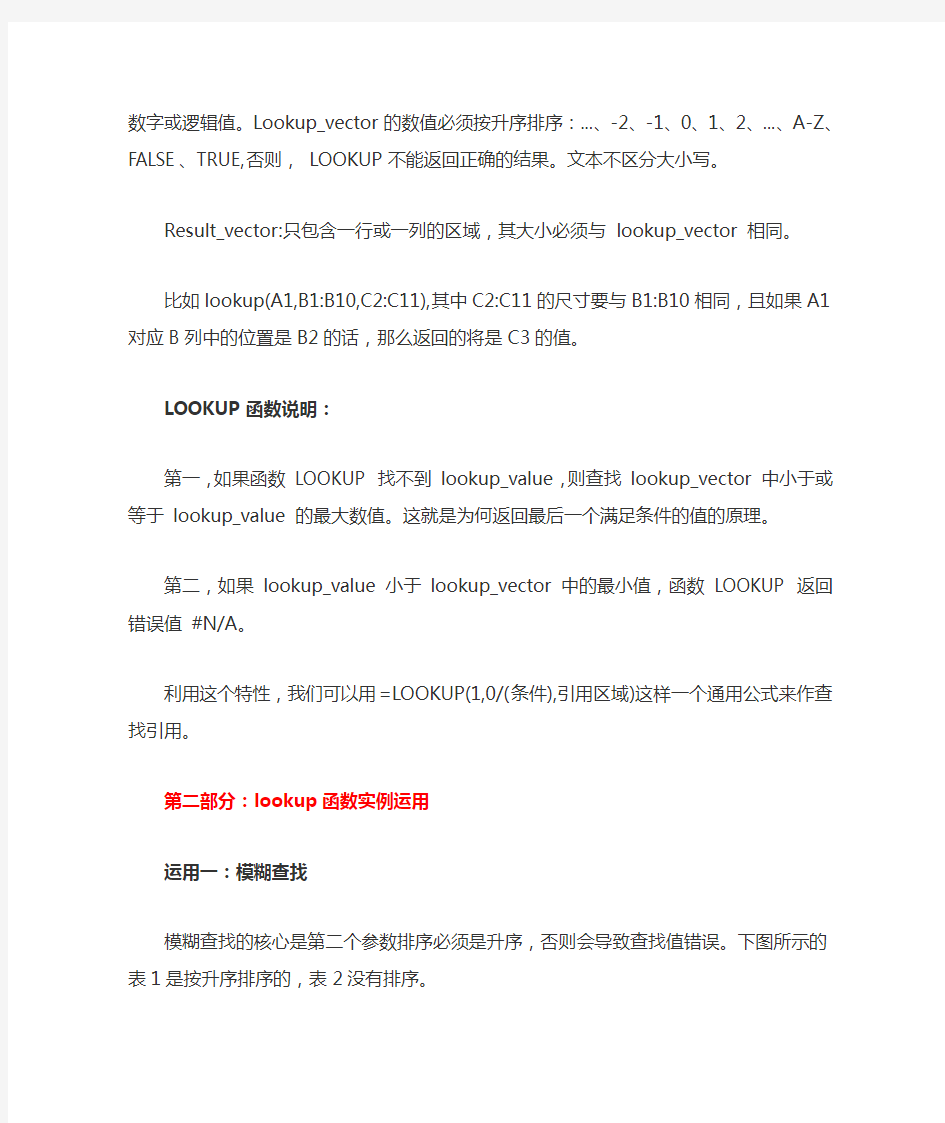
主讲老师:卢子老师
讲座主题:解析lookup函数的经典查找方式
学习是需要技巧和经验的。感谢卢子老师为大家分享和交流他的实战经验。下面是本期讲座的全部内容。
本期讲座包括两部分内容:第一,lookup函数用法介绍;第二,通过实例讲解lookup 函数经典的条件查找解法,通用公式基本可以写为:LOOKUP(2,1/(条件),查找数组或区域)或LOOKUP(1,0/(条件),查找数组或区域)。
第一部分:lookup函数用法介绍
lookup函数和vlookup函数是excel中最常用的两个查找函数。vlookup函数能做到的lookup函数同样可以做到,而且可以做得更好。
LOOKUP函数有两种语法形式:向量和数组。本期就向量形式的展开交流和探讨。
向量形式的语法为:LOOKUP(lookup_value,lookup_vector,result_vector)
其中的参数意义如下:
Lookup_value:为所要查找的数值。Lookup_value 可以为数字、文本、逻辑值或包含数值的名称或引用。
Lookup_vector:为只包含一行或一列的区域。Lookup_vector 的数值可以为文本、数字或逻辑值。Lookup_vector的数值必须按升序排序:...、-2、-1、0、1、2、...、A-Z、FALSE、TRUE,否则, LOOKUP不能返回正确的结果。文本不区分大小写。
Result_vector:只包含一行或一列的区域,其大小必须与 lookup_vector 相同。
比如lookup(A1,B1:B10,C2:C11),其中C2:C11的尺寸要与B1:B10相同,且如果A1对应B列中的位置是B2的话,那么返回的将是C3的值。
LOOKUP函数说明:
第一,如果函数 LOOKUP 找不到 lookup_value,则查找 lookup_vector 中小于或等于lookup_value 的最大数值。这就是为何返回最后一个满足条件的值的原理。
第二,如果 lookup_value 小于 lookup_vector 中的最小值,函数 LOOKUP 返回错误值 #N/A。
利用这个特性,我们可以用=LOOKUP(1,0/(条件),引用区域)这样一个通用公式来作查找引用。
第二部分:lookup函数实例运用
运用一:模糊查找
模糊查找的核心是第二个参数排序必须是升序,否则会导致查找值错误。下图所示的表1是按升序排序的,表2没有排序。
分别在表1和表2下面对应的单元格输入公式。
表1的数据源是按升序排序的,根据lookup函数用法:=LOOKUP(要查找的数据,查找范围,结果),在C24单元格设置公式:=LOOKUP(B24,$B$5:$B$17,$C$5:$C$17),然后下拉得到正确结果。
表2的数据源是没有排序的,在J24单元格输入公式:
=LOOKUP(I24,$I$5:$I$17,$J$5:$J$17) ,然后下拉,发现J25单元格得到的结果是H126,显然不对。通过表2的源数据可以看到I25单元格对应的值应该为J8单元格的值H142。
为什么会出错呢?这就印证了第一部分的用法介绍中所讲到的:Lookup_vector的数值必须按升序排序:...、-2、-1、0、1、2、...、A-Z、FALSE、TRUE,否则, LOOKUP不能返回正确的结果。文本不区分大小写。
模糊查找,数据源一定要以升序先进行排序,否则就会出错。在数据源没有排序的情况下,如何才能查找到正确结果?LOOKUP函数有一个经典的条件查找解法,可以很好的解决此问题。
在第一部分有提到,通用公式基本可以写为:LOOKUP(2,1/(条件),查找数组或区域) 或LOOKUP(1,0/(条件),查找数组或区域)。
公式中的2、1、0等数字的含义是什么? 首先,条件是一组逻辑判断的值或逻辑运算得到的由TRUE和FALSE组成或者0与非0组成的数组,因而:0/(条件)的作用是用于构建一个由0或者#DIV!0错误组成的值。比如数据源中能查找到对应值就是ture,没有就是false。形式如:0/True=0,0/false=#DIV0!,查找到就0,没有就是错误值。
如果 LOOKUP 函数找不到 lookup_value (即:1),则它与 lookup_vector 中小于或等于 lookup_value 的最大值(即:0)匹配。
也就是说,要在一个由0和#DIV!0组成的数组中查找1,肯定找不到1,因而将返回小于或等于1的最大值(也就是0)匹配。用大于0的数来查找0,肯定能查到最后一个满足条件的。
以上的原理,被俗称为“以大欺小法”。这种技巧在LOOKUP函数上的运用是很常见的。
利用上面的原理,不管有没有排序,只要使用上面的“以大欺小法”都能得到正确结果。比如上面实例中,在J25单元格输入公式:=LOOKUP(1,0/(I25=$I$5:$I$17),$J$5:$J$17),就可以了。
运用二:精确查找
第一,查找的数据没有对应值,可以利用ISNA(ISERROR)函数屏蔽错误值。
如上图所示,表3是数据源,在下面左边根据“番号”查找“俗称”。单击C51单元格,输入公式=LOOKUP(1,0/(B51=$B$42:$B$45),$C$42:$C$45),然后下拉可以看到下面的C52
和C54单元格出现错误值。这种情况可以利用ISNA(ISERROR)函数屏蔽错误值。
只要在公式外面嵌套个if(isna(lookup(),"",lookup()),这样的形式就可以把错误值屏蔽。在H51单元格,输入这样的公式:
=IF(ISNA(LOOKUP(1,0/(G51=$B$42:$B$45),$C$42:$C$45)),"",LOOKUP(1,0/(G51=$B$42:$B $45),$C$42:$C$45)),下拉,就可以屏蔽错误值了。将错误值屏蔽了,表格就好看多了。
上面公式中,"",是显示空的意思,错误就显示空,没有就查找。
第二,借助错误值来判定产品是否存在。
下图所示根据左边的数据源,来判定右边对应的数据是否在番号列中。
只需要嵌套一个isna函数就可以做到,如果没有存在就错误,有存在就......这样的形式。在H62单元格输入公式:=IF(ISNA(LOOKUP(1,0/(G62=$B$62:$B$74))),"否","是"),下拉就即可得出结果。
“图啥”网友问:iserror与isna函数的区别。ISNA只屏蔽#N/A错误,ISERROR屏蔽所有错误。
第三,LOOKUP函数多条件查找。
如上图所示,根据“俗称”和“订单号”来查找“订单数”和“尾数”,可以套用这样的公式:=LOOKUP(1,0/(条件(1)*(2)*(3).。。。。。),引用区域),用*或&将各个条件连接起来,*就是和的意思。
此题有两种方法:
第一,在K112单元格输入公式:
=LOOKUP(1,0/(($I112=$B$112:$B$120)*($J112=$C$112:$C$120)),D$112:D$120),复制公式就可以得到结果。
第二,另外也可以使用这个公式:
=LOOKUP(1,0/($I112&$J112=$B$112:$B$120&$C$112:$C$120),D$112:D$120)
第四,含某个字符查找。
按照上图所示,根据左边的数据源,来对含有某个字符进行查找。单击G128单元格,输入公式:=LOOKUP(1,0/(FIND($F128,$B$128:$B$131)),B$128:B$131),就可以得到结果。
VLOOKUP函数与lookup函数对比:
第一,在多条件查找方面,就能看出lookup函数好用。用vlookup多条件查找,最简单的方法就是借用辅助列。
第二, VLOOKUP函数对于反向查找是需要嵌套其余函数才能实现,而LOOKUP函数没有正反之分,因此在这方面LOOKUP函数会更加容易实现。
第三, vlookup在查找字符方面,可以使用*号类通配符。LOOKUP是不支持通配符的,但可以使用FIND (查找字符,数据源区域)的形式代替。
本讲座有关的Excel源文件请在论坛下载:
https://www.360docs.net/doc/dd4901991.html,/forum.php?mod=redirect&goto=findpost&ptid=7&pid=24&fromui d=1
讲座主题:VLOOKUP函数运用(下)
在第3期的技术讲座中,已经学习了VLOOKUP函数的用法,也分析了一些基础例子。无言老师在本期讲座通过几个实例来帮助大家更深入的了解VLOOKUP函数的使用。
VLOOKUP函数运用一:
VLOOKUP函数第三个参数返回的列数可以通过match函数定位查找的返回所需的列数,vlookup和match嵌合使用。下图所示的A11:H20单元格区域是excel源数据。
=match(需要查找的数据表列标题,元数据表列标题范围,0),这是精确查找定位第一次出现的列位置。
请使用vlookup函数解出下图所示的C24单元格中编号所对应的其余单元格的值。单击C24单元格右下角的向下三角形,可以更换选择其余的编号。
在E24单元格输入公式:=VLOOKUP($C$24,$A$11:$H$20,MATCH(D24,$A$11:$H$11,0),0)即可得到答案。同样的方法可以求出其余单元格的值,只是把定位的单元格地址更改一下就好了。
VLOOKUP函数运用二:原工作表存在通配符的查找。
如下图所示,原工作表A列中存在“*”通配符。
通过上图的源数据,要对下图的C、D、E列对应的数据进行查找,该如何设计公式呢?
单击C231单元格,输入以下公式:
=VLOOKUP(LEFT($B231,2)&"*",$A$219:$G$222,MATCH(C$230,$A$219:$G$219,0),0),然后向右和向下拉即可查找相应出相应的数据。
无言老师提到,还可以使用下面这样的公式,也能实现。
=VLOOKUP(MID($B239,1,2)&"??",$A$219:$G$222,MATCH(C$238,$A$219:$G$219,0),0)
通过这个案例,可以看到*和?的替换作用,*号替换的可以为某个文本之前或之后的所有字符,?号代替的只是一个字符。通常来说,通配符用的比较多的还是*号。
VLOOKUP函数运用三:反向查找。
VLOOKUP函数通常只能从左往右的垂直方向有序查找。如果需要用到逆序,反向查找就需要使用IF或CHOOSE其中一个函数嵌套使用。这两个函数在VLOOKUP函数的使用通常是这样的形式:IF({1,0},查找内容的列,返回内容的列) 和 CHOOSE({1,2,3},查找内容的列, 返回内容的列-1, 返回内容的列-2返回内容的列-3),【返回内容的列需要几列就写入几列】。
下图所示的是A258:F288单元格区域为源数据,为了演示需要,将其中的部分行区域隐藏了。
如下图所示,已知姓名列数据,使用VLOOKUP函数查找年龄和工资列的数据。
要完成此题,有两种方法可以实现:
第一,使用IF({1,0}嵌套VLOOKUP实现。
单击年龄下方的I270单元格,输入公式:
=VLOOKUP($H270,IF({1,0},$B$258:$B$288,$D$258:$D$288),2,0),然后下拉。
单击工资下方的J270单元格,输入公式:
=VLOOKUP($H270,IF({1,0},$B$258:$B$288,$F$258:$F$288),2,0),然后下拉。
提示:IF{1,0}函数在这里只能用到2个条件,因此使用有一定局限性。
下面我们就使用另外一种方法来实现,即借助CHOOSE函数。其实IF函数可以做到的CHOOSE同样能做到,而且CHOOSE比IF更灵活。
第二,CHOOSE函数和VLOOKUP的嵌套使用的公式:
同样在年龄下方的I270单元格,输入公式:
=VLOOKUP($H288,CHOOSE({1,2,3},$B$259:$B$288,$D$259:$D$288,$F$259:$F$288),2,0),然后下拉。
单击工资下方的J270单元格,输入公式:
=VLOOKUP($H288,CHOOSE({1,2,3},$B$259:$B$288,$D$259:$D$288,$F$259:$F$288),3,0)。
如果大家对以上公式不是很理解,可以在公式栏中选中不明白的部分,按下F9键,俗称“抹黑”,查看公式对应的执行结果。F9键在学习函数与公式中,对我们来说,有很大的帮助作用,帮助我们理解公式。
VLOOKUP函数运用总结:
第一,在引用数据区域最好使用绝对引用的方式进行。如果对引用方式不是很清楚的朋友,可以参看混合引用方式的经典实例:《99乘法表的制作方法》。
第二,对于引用查找的单元格,格式一定要和查找原表格的数据格式一致。
第三,如果是要从右往左查找,必须通过IF和CHOOSE等函数的配合使用才能实现。
本讲座有关的Excel源文件请在论坛下载:
https://www.360docs.net/doc/dd4901991.html,/forum.php?mod=redirect&goto=findpost&ptid=7&pid=24&fromui d=1
excel函数总结(1)
一、数据公式汇总处理(求和、计数、平均数) 一、求和 1、sum的“与” 可与数组结合使用,更好用 sum与“与”结合使用 数组中用* 补充:当有多条件求和时可直接使用数组,and 用* ,or用+,表示出1或是0 2、sum与“或”条件应用 3、sumpoduct!!!--相乘再加减 !!!--相乘再加减 补充:直接是多个数组相乘 sumproduct(array1(),array2(),array3()....)先判断条件,然后做相乘,最后的和是sum做 4、sumif 单条件求和,不能多条件求和 --条件判断区域,(不能是一个数组,只能是一个单元格区域) --条件 ---求和区域。如省略,将直接使用条件区域求和 5、sumif与通配符的使用 通配符作为条件: 识别通配符:~ 开始是:我* 结束是:*我 包含:*我* 固定长度: 6、sumif 与数组 数组作为条件判断{元素;元素} 7、sumif精妙使用 8、sumifs 多条件求和 --求和区域 --成对的条件区域和条件 --与数组、通配符结合使用
二、计数 1、count 计算是数字的个数 2、counta 计算非空单元格 3、计数空白单元格个数 4、countif --区域 --条件 --countif与数组、通配符结合使用5、countifs --成对条件区域和条件 --数组、通配符结合使用 三、平均数 1、averagea 文本、FLase函数值为0. True为1 2、averageif --条件区域 --条件 --平均区域(用法同sumif) 3、 averageifs 多条件求平均值 同sumifs 4、trimmean --平均修剪函数 --求平均值的区域或是数组 --percent 找到分子和分母 --经常计算求去掉一个最高分和最低分5、排名 --rank美式 --number 排名的值
lookup函数使用方法
LOOKUP函数基本语法 =LOOKUP(查找的值,查找的范围,返回值的范围) LOOKUP函数基本用法 1、查找相应的工龄 在进行查找之前,需要对查找的范围进行升序排序,之后在工龄单元格也就是F35中输入公式=LOOKUP(E35,A35:A40,C35:C40) PS:如果用VLOOKUP函数是不用排序的,VLOOKUP函数语法:(查找值,查找区域,返回列,查找类型) 2、查找某产品最后一次记录数量 比如查找表格中A产品最后一次出现的数量,在A37单元格中输入公式=LOOKUP(1,0/(A29:A34="A"),C29:C34) 说明: A29:A34="A",判断是否等于A产品,得出来的结果是{TRUE;TRUE;FALSE;TRUE;TRUE;FALSE}, 0/(A29:A34="A")所获得结果是{0;0;#DIV/0!;0;0;#DIV/0!},之后查找1在{0;0;#DIV/0!;0;0;#DIV/0!}区间所得到的结果,由于#DIV/0!是错误值,会被忽略,而{0;0;#DIV/0!;0;0;#DIV/0!}则是默认按升序排序,所以这里找到区间的最后一个0值。 3、查找某产品某型号最后一次记录数量 如表格查找A产品M型号最后出现的数量,在A37单元格中输入公式=LOOKUP(1,0/((A29:A34="A")*(B29:B34="M")),C29:C34)
说明:该用法与前面一致,这里就不详细说明,只要明白(A29:A34="A")*(B29:B34="M")表示两个条件同时满足即可。 4、模糊查找 在进行等级划分时,利用LOOKUP函数就非常便利,但需要注意的是用这个函数时,进行升序排序,比如要评定相应的等级。 首先对区间数据进行处理,将每个区间的下限录入到表格,然后再利用LOOKUP 函数查找即可,这里在C2单元格中输入公式=LOOKUP(B2,$E$5:$E$7,$F$5:$F$7)。
Excel中常用函数应用举例
Excel中常用函数应用举例 1.求和函数SUM 求和 SUM(number1,number2,...)。 使用求和函数SUM,操作步骤如下: (1)打开“员工业绩表”工作簿,选择D10单元格,如图所示。 (2)单击“插入函数”按钮,在弹出的“插入函数”对话框中选择SUM函数,单击“确定”按钮,如图所示。
(3)在打开的“函数参数”对话框中,“Number1”文本框中默认引用D3:D9单元格区域,单击“确定”按钮,如图所示。 (4)求出的和值即可显示在D10单元格中,如图所示。
2.平均值函数A VERAGE 平均值函数的原理是将所选单元格区域中的数据相加,然后除以单元格个数,返回作为结果的算术平均值,其语法结构为:A VERAGE(number1,number2,...)。 使用平均值函数A VERAGE,操作步骤如下: (1)打开“员工业绩表”工作簿,选择D11单元格,如图所示。
(2)单击“插入函数”按钮,在弹出的“插入函数”对话框中选择A VERAGE函数,单击“确定”按钮,如图所示。 (3)在打开的“函数参数”对话框中,在“Number1”文本框中输入D3:D9,设定计算平均值的单元格区域,单击“确定”按钮,如图所示。
(4)求出的平均值即显示在D11单元格中,如图所示。 3.条件函数IF 条件函数可以实现真假值的判断,它根据逻辑计算的真假值返回两种结果。该函数的语法结构为:IF(logical_test,value_if_true,value_if_false)。其中,logical_test表示计算结果为true或false的任意值或表达式;value_if_true表示当logical_test为true时返回的值;value_if_false表示当logical_test为false时返回的值。
人力资源常用EXCEL函数汇总
1、利用身份证号码提取员工性别信息 我国新一代的18 位身份证号码有一个很明显的特征,身份证号的倒数第2 位是奇数,为男性,否则是女性。根据这一特征,利用MID 和TRUNC两个函数判断员工的性别,而不必逐个输入,这样既避免了输入的烦琐工作,又保证了数据的正确性 操作步骤: 在单元格区域E3:E19 中输入员工的身份证号码。 MID 返回文本字符串中从指定位置开始指定数目的字符,该数目由用户指定。格式:MID(text,start_num,num_chars)。参数:text(文本)代表要提取字符的文本字符串;start_num(开始数值)代表文本中要提取字符的位置,文本中第1 个字符的start_num 为1,以此类推;num_chars(字符个数)指定MID 从文本中返回字符的个数。
函数TRUNC 的功能是将数字的小数部分截去,返回整数。格式:TRUNC(number,num_digits)。参数:number(数值)需要截尾取整的数字。num_digits(阿拉伯数字)用于指定取整精度的数字,num_digits 的默认值为0。 2、利用身份证号码提取员工出生日期信息 利用身份证号码来提取员工的出生日期,既准确又节省时间。具体操作步骤如图
函数TEXT 功能是将数值转换为指定数字格式表示的文本。格式:TEXT(value,format_text)。参数:value(数值)指数值、计算结果为数字值的公式,或对包含数字值的单元格的引用;format_text(文本格式)为【单元格格式】对话框中【数字】选项卡上【分类】文本框中的文本形式 的数字格式。函数LEN 功能是返回文本字符串中的字符数。格式:LEN(text)。参数:text 表示要查找的文本,空格将作为字符进行计数。 3、计算员工年龄 企业中的职务变动和员工的年龄有密切的关系,员工年龄随着日期变化而变动,借助于函数YEAR 和TODAY 可以轻松输入。 选择单元格区域F3:F19,单击【开始】选项卡,在【数字】组中单击
15个常用的Excel函数公式
15个常用的Excel函数公式,拿来即用 1、查找重复内容 =IF(COUNTIF(A:A,A2)>1,"重复","") 2、重复内容首次出现时不提示 =IF(COUNTIF(A$2:A2,A2)>1,"重复","") 3、重复内容首次出现时提示重复 =IF(COUNTIF(A2:A99,A2)>1,"重复","")
4、根据出生年月计算年龄 =DATEDIF(A2,TODAY(),"y") 5、根据身份证号码提取出生年月 =--TEXT(MID(A2,7,8),"0-00-00") 6、根据身份证号码提取性别 =IF(MOD(MID(A2,15,3),2),"男","女") 7、几个常用的汇总公式 A列求和:=SUM(A:A)
A列最小值:=MIN(A:A) A列最大值:=MAX (A:A) A列平均值:=AVERAGE(A:A) A列数值个数:=COUNT(A:A) 8、成绩排名 =RANK.EQ(A2,A$2:A$7) 9、中国式排名(相同成绩不占用名次) =SUMPRODUCT((B$2:B$7>B2)/COUNTIF(B$2:B$7,B$2:B$7))+1 10、90分以上的人数
=COUNTIF(B1:B7,">90") 11、各分数段的人数 同时选中E2:E5,输入以下公式,按Shift+Ctrl+Enter =FREQUENCY(B2:B7,{70;80;90}) 12、按条件统计平均值 =AVERAGEIF(B2:B7,"男",C2:C7) 13、多条件统计平均值 =AVERAGEIFS(D2:D7,C2:C7,"男",B2:B7,"销售")
Excel常用函数汇总
如果匹配不到内容就直接返回空值: =IFERROR(VLOOKUP($A2,Sheet2!$A$2:$L$99,5,0),"") 如果A2的单元格不为空就进行匹配,如匹配不到内容则直接返回空,如匹配有内容则将匹配到的文本类型的数字转化为数字类型可求和的数字 =IFERROR(IF(A2<>"",VALUE(VLOOKUP($A2,Sheet2!$A$2:$L$99,5,0)),""),"") 注意:Sheet2表格内的数据由于被引用不能直接删除单元格,只能粘贴替换或选择“清除内容”。 如果A1单元格为空,则为空,如果A1单元格不为空,则求和A1到A5的数值: =IF(A1=””,””,SUM(A1:A5)) 截取单元格中指定字符后的所有文本(不包括指定字符): 截取D5单元格中“市”字后面的所有文本: =MID(D5,FIND("市",D5,1)+1,LEN(D5)-FIND("市",D5,1)) 查找“市”字在D5单元格中的位置并往后移一位得到“市”字后面的第一个字的所在位置字符长度的数字: =FIND("市",D5,1)+1 D5单元格的字符总长度数字减去“市”字前的长度数字得到“市”字后面字符长度的数字(不包括“市”字和“市”字之前的字符): =LEN(D5)-FIND("市",D5,1) excel判断两个单元格是否相同 如果只是汉字,用如下公式 =IF(A1=B1,"相同","不同") 如果包含英文且要区分英文大小写,用如下公式 =IF(EXACT(A1,B1),"相同","不同") 将两个不同表单或表格的内容自动查找相应内容合并在一个表格内:=VLOOKUP(I2,A1:D41,4,0) =VLOOKUP(两表中相同的值,其它表单或表格区域,要匹配值所在的列的数目,0) 将截取后的数字转为数字格式显示(利于计算统计)=VALUE(MID(D2,1,10))
lookup函数
LOOKUP函数是Excel中的一个运算函数,它本质上返回向量或数组中的数值,并要求数值按升序排序。 提示 LOOKUP_vector 的数值必须按升序排序:...、-2、-1、0、1、2、...、A-Z、FALSE、TRUE;否则,函数 LOOKUP 不能返回正确的结果。文本不区分大小写。 使用方法 (1)向量形式:公式为 = LOOKUP(lookup_value,lookup_vector,result_vector) 式中 lookup_value—函数LOOKUP在第一个向量中所要查找的数值,它可以为数字、文本、逻辑值或包含数值的名称或引用; lookup_vector—只包含一行或一列的区域lookup_vector 的数值可以为文本、数字或逻辑值; result_vector—只包含一行或一列的区域其大小必须与lookup_vector 相同。 (2)数组形式:公式为 = LOOKUP(lookup_value,array) 式中 array—包含文本、数字或逻辑值的单元格区域或数组它的值用于与 lookup_value 进行比较。 例如:LOOKUP(5.2,{4.2,5,7,9,10})=5。 注意:array和lookup_vector的数据必须按升序排列,否则函数LOOKUP不能返回正确的结果。文本不区分大小写。如果函数LOOKUP找不到lookup_value,则查找array和 lookup_vector 中小于lookup_value的最大数值。如果lookup_value小于array
和 lookup_vector中的最小值,函数LOOKUP返回错误值#N/A。另外还要注意:函数LOOKUP在查找字符方面是不支持通配符的,但可以使用FIND函数的形式来代替。 函数公式: LOOKUP(lookup_value,array) LOOKUP(lookup_value,lookup_vector,[result_vector]) 参数解释: lookup_value 查找值 lookup_vector 查找范围 result_vector 返回结果范围(可以省略) 函数实例: =>1)精确匹配 1.1 精确查找自身(注意name字段要升序排 序) LOOKUP(lookup_value,array)
工作中最常用的excel函数公式大全
工作中最常用的e x c e l函 数公式大全 -标准化文件发布号:(9556-EUATWK-MWUB-WUNN-INNUL-DDQTY-KII
工作中最常用的excel函数公式大全,帮你整理齐了,拿来即用 一、数字处理 1、取绝对值 =ABS(数字) 2、取整 =INT(数字) 3、四舍五入 =ROUND(数字,小数位数) 二、判断公式 1、把公式产生的错误值显示为空 公式:C2 =IFERROR(A2/B2,"") 说明:如果是错误值则显示为空,否则正常显示。 2、IF多条件判断返回值 公式:C2 =IF(AND(A2<500,B2="未到期"),"补款","")
说明:两个条件同时成立用AND,任一个成立用OR函数。 三、统计公式 1、统计两个表格重复的内容 公式:B2 =COUNTIF(Sheet15!A:A,A2) 说明:如果返回值大于0说明在另一个表中存在,0则不存在。 2、统计不重复的总人数 公式:C2 =SUMPRODUCT(1/COUNTIF(A2:A8,A2:A8))
说明:用COUNTIF统计出每人的出现次数,用1除的方式把出现次数变成分母,然后相加。 四、求和公式 1、隔列求和 公式:H3 =SUMIF($A$2:$G$2,H$2,A3:G3) 或 =SUMPRODUCT((MOD(COLUMN(B3:G3),2)=0)*B3:G3) 说明:如果标题行没有规则用第2个公式 2、单条件求和 公式:F2
=SUMIF(A:A,E2,C:C) 说明:SUM IF函数的基本用法 3、单条件模糊求和 公式:详见下图 说明:如果需要进行模糊求和,就需要掌握通配符的使用,其中星号是表示任意多个字符,如"*A*"就表示a前和后有任意多个字符,即包含A。 4、多条件模糊求和 公式:C11
(完整版)excel基本常用函数公式大全
1、查找重复内容公式:=IF(COUNTIF(A:A,A2)>1,"重复","")。 2、用出生年月来计算年龄公式: =TRUNC((DAYS360(H6,"2009/8/30",FALSE))/360,0)。 3、从输入的18位身份证号的出生年月计算公式: =CONCATENATE(MID(E2,7,4),"/",MID(E2,11,2),"/",MID(E2,13,2))。 4、从输入的身份证号码内让系统自动提取性别,可以输入以下公式: =IF(LEN(C2)=15,IF(MOD(MID(C2,15,1),2)=1,"男","女"),IF(MOD(MID(C2,17,1),2)=1,"男","女"))公式内的“C2”代表的是输入身份证号码的单元格。 1、求和:=SUM(K2:K56) ——对K2到K56这一区域进行求和; 2、平均数:=AVERAGE(K2:K56) ——对K2 K56这一区域求平均数; 3、排名:=RANK(K2,K$2:K$56) ——对55名学生的成绩进行排名; 4、等级:=IF(K2>=85,"优",IF(K2>=74,"良",IF(K2>=60,"及格","不及格"))) 5、学期总评:=K2*0.3+M2*0.3+N2*0.4 ——假设K列、M列和N列分别存放着学生的“平时总评”、“期中”、“期末”三项成绩; 6、最高分:=MAX(K2:K56) ——求K2到K56区域(55名学生)的最高分;
7、最低分:=MIN(K2:K56) ——求K2到K56区域(55名学生)的最低分; 8、分数段人数统计: (1)=COUNTIF(K2:K56,"100") ——求K2到K56区域100分的人数;假设把结果存放于K57单元格; (2)=COUNTIF(K2:K56,">=95")-K57 ——求K2到K56区域95~99.5分的人数;假设把结果存放于K58单元格; (3)=COUNTIF(K2:K56,">=90")-SUM(K57:K58) ——求K2到K56区域90~94.5分的人数;假设把结果存放于K59单元格; (4)=COUNTIF(K2:K56,">=85")-SUM(K57:K59) ——求K2到K56区域85~89.5分的人数;假设把结果存放于K60单元格; (5)=COUNTIF(K2:K56,">=70")-SUM(K57:K60) ——求K2到K56区域70~84.5分的人数;假设把结果存放于K61单元格; (6)=COUNTIF(K2:K56,">=60")-SUM(K57:K61) ——求K2到K56区域60~69.5分的人数;假设把结果存放于K62单元格; (7)=COUNTIF(K2:K56,"<60") ——求K2到K56区域60分以下的人数;假设把结果存放于K63单元格;
常用excel函数公式大全
常用的excel函数公式大全 一、数字处理 1、取绝对值 =ABS(数字) 2、取整 =INT(数字) 3、四舍五入 =ROUND(数字,小数位数) 二、判断公式 1、把公式产生的错误值显示为空 公式:C2 =IFERROR(A2/B2,"") 说明:如果是错误值则显示为空,否则正常显示。
2、IF多条件判断返回值 公式:C2 =IF(AND(A2<500,B2="未到期"),"补款","") 说明:两个条件同时成立用AND,任一个成立用OR函数。 三、统计公式 1、统计两个表格重复的内容 公式:B2 =COUNTIF(Sheet15!A:A,A2) 说明:如果返回值大于0说明在另一个表中存在,0则不存在。
2、统计不重复的总人数 公式:C2 =SUMPRODUCT(1/COUNTIF(A2:A8,A2:A8)) 说明:用COUNTIF统计出每人的出现次数,用1除的方式把出现次数变成分母,然后相加。 四、求和公式
1、隔列求和 公式:H3 =SUMIF($A$2:$G$2,H$2,A3:G3) 或 =SUMPRODUCT((MOD(COLUMN(B3:G3),2)=0)*B3:G3)说明:如果标题行没有规则用第2个公式 2、单条件求和 公式:F2 =SUMIF(A:A,E2,C:C) 说明:SUMIF函数的基本用法
3、单条件模糊求和 公式:详见下图 说明:如果需要进行模糊求和,就需要掌握通配符的使用,其中星号是表示任意多个字符,如"*A*"就表示a前和后有任意多个字符,即包含A。
4、多条件模糊求和 公式:C11 =SUMIFS(C2:C7,A2:A7,A11&"*",B2:B7,B11) 说明:在sumifs中可以使用通配符* 5、多表相同位置求和 公式:b2 =SUM(Sheet1:Sheet19!B2) 说明:在表中间删除或添加表后,公式结果会自动更新。 6、按日期和产品求和
LOOKUP函数
LOOKUP函数 目录 含义 提示 使用方法 编辑本段含义 返回向量或数组中的数值。函数 LOOKUP 有两种语法形式:向量和数组。函数 LOOKUP 的向量形式是在单行区域或单列区域(向量)中查找数值,然后返回第二个单行区域或单列区域中相同位置的数值;函数 LOOKUP 的数组形式在数组的第一行或第一列查找指定的数值,然后返回数组的最 后一行或最后一列中相同位置的数值。 函数 LOOKUP 有两种语法形式:向量和数组。 编辑本段提示 LOOKUP_vector 的数值必须按升序排序:...、-2、-1、0、1、2、...、 A-Z、FALSE、TRUE;否则,函数 LOOKUP 不能返回正确的结果。文本不区 分大小写。 编辑本段使用方法 (1)向量形式:公式为 = LOOKUP(lookup_value,lookup_vector,result_vector) 式中 lookup_value—函数LOOKUP在第一个向量中所要查找的数值, 它可以为数字、文本、逻辑值或包含数值的名称或引用; lookup_vector—只包含一行或一列的区域lookup_vector 的数值可 以为文本、数字或逻辑值; result_vector—只包含一行或一列的区域其大小必须与 lookup_vector 相同。 (2)数组形式:公式为 = LOOKUP(lookup_value,array) 式中 array—包含文本、数字或逻辑值的单元格区域或数组它的值用 于与 lookup_value 进行比较。 例如:LOOKUP(5.2,{4.2,5,7,9,10})=5。 注意:lookup_vector的数值必须按升序排列,否则函数LOOKUP不能 返回正确的结果。文本不区分大小写。如果函数LOOKUP找不到lookup_value,
工作中最常用的excel函数公式大全
工作中最常用的excel函数公式大全,帮你整理齐了,拿来即用 一、数字处理 1、取绝对值 =ABS(数字) 2、取整 =INT(数字) 3、四舍五入 =ROUND(数字,小数位数) 二、判断公式 1、把公式产生的错误值显示为空 公式:C2 =IFERROR(A2/B2,"") 说明:如果是错误值则显示为空,否则正常显示。 2、IF多条件判断返回值 公式:C2 =IF(AND(A2<500,B2="未到期"),"补款","")
说明:两个条件同时成立用AND,任一个成立用OR函数。 三、统计公式 1、统计两个表格重复的内容 公式:B2 =COUNTIF(Sheet15!A:A,A2) 说明:如果返回值大于0说明在另一个表中存在,0则不存在。 2、统计不重复的总人数 公式:C2
=SUMPRODUCT(1/COUNTIF(A2:A8,A2:A8)) 说明:用COUNTIF统计出每人的出现次数,用1除的方式把出现次数变成分母,然后相加。 四、求和公式 1、隔列求和 公式:H3 =SUMIF($A$2:$G$2,H$2,A3:G3) 或 =SUMPRODUCT((MOD(COLUMN(B3:G3),2)=0)*B3:G3) 说明:如果标题行没有规则用第2个公式 2、单条件求和
公式:F2 =SUMIF(A:A,E2,C:C) 说明:SUM IF函数的基本用法 3、单条件模糊求和 公式:详见下图 说明:如果需要进行模糊求和,就需要掌握通配符的使用,其中星号是表示任意多个字符,如"*A*"就表示a前和后有任意多个字符,即包含A。
4、多条件模糊求和 公式:C11 =SUMIFS(C2:C7,A2:A7,A11&"*",B2:B7,B11) 说明:在sumifs中可以使用通配符* 5、多表相同位置求和 公式:b2 =SUM(Sheet1:Sheet19!B2) 说明:在表中间删除或添加表后,公式结果会自动更新。 6、按日期和产品求和 公式:F2
EXCEL常用函数大全
EXCEL常用函数大全(做表不求人!) 2013-12-03 00:00 我们在使用Excel制作表格整理数据的时候,常常要用到它的函数功能来自动统计处理表格中的数据。这里整理了Excel中使用频率最高的函数的功能、使用方法,以及这些函数在实际应用中的实例剖析,并配有详细的介绍。 1、ABS函数 函数名称:ABS 主要功能:求出相应数字的绝对值。 使用格式:ABS(number) 参数说明:number代表需要求绝对值的数值或引用的单元格。 应用举例:如果在B2单元格中输入公式:=ABS(A2),则在A2单元格中无论输入正数(如100)还是负数(如-100),B2中均显示出正数(如100)。 特别提醒:如果number参数不是数值,而是一些字符(如A等),则B2中返回错误值“#VALUE!”。
2、AND函数 函数名称:AND 主要功能:返回逻辑值:如果所有参数值均为逻辑“真(TRUE)”,则返回逻辑“真(TRUE)”,反之返回逻辑“假(FALSE)”。 使用格式:AND(logical1,logical2, ...) 参数说明:Logical1,Logical2,Logical3……:表示待测试的条件值或表达式,最多这30个。 应用举例:在C5单元格输入公式:=AND(A5>=60,B5>=60),确认。如果C5中返回TRUE,说明A5和B5中的数值均大于等于60,如果返回FALSE,说明A5和B5中的数值至少有一个小于60。 国美提醒:如果指定的逻辑条件参数中包含非逻辑值时,则函数返回错误值“#VALUE!”或“#NAME”。 3、AVERAGE函数 函数名称:AVERAGE 主要功能:求出所有参数的算术平均值。
lookup函数使用
LOOKUP函数可从单行或单列区域或者从一个数组返回值。LOOKUP函数具有两种语法形式:向量形式和数组形式。 如果需要则参阅用法 在单行区域或单列区域(称为“向量”)中查找值,然后返回第二个单行区域或单列区域中相同位置的值。向量形式当要查询的值列表较大或者值 可能会随时间而改变时,使用该 向量形式。 在数组的第一行或第一列中查找指定的值,然后返回数组的最后一行或最后一列中相同位置的值数组形式当要查询的值列表较小或者值 在一段时间内保持不变时,使用 该数组形式。 注释 对于详细的测试或超出函数嵌套限制的测试,还可以使用LOOKUP函数来代替IF函数。 请参阅数组形式的示例。 为了使LOOKUP函数能够正常运行,必须按升序排列查询的数据。如果无法使用升序排 列数据,请考虑使用VLOOKUP、HLOOKUP或MATCH函数。 向量形式 向量是只含一行或一列的区域。LOOKUP的向量形式在单行区域或单列区域(称为“向量”)中查找值,然后返回第二个单行区域或单列区域中相同位置的值。当要指定包含要匹配的值的区域时,请使用LOOKUP函数的这种形式。LOOKUP函数的另一种形式自动在第一行或第一列中查找。 语法 LOOKUP(lookup_value, lookup_vector, [result_vector]) LOOKUP函数向量形式语法具有以下参数:
lookup_value必需。LOOKUP在第一个向量中搜索的值。Lookup_value可以是数字、文本、逻辑值、名称或对值的引用。 lookup_vector必需。只包含一行或一列的区域。lookup_vector中的值可以是文本、数字或逻辑值。 要点lookup_vector中的值必须以升序排列:...,-2, -1, 0, 1, 2, ..., A-Z, FALSE, TRUE。 否则,LOOKUP可能无法返回正确的值。大写文本和小写文本是等同的。 result_vector可选。只包含一行或一列的区域。result_vector参数必须与 lookup_vector大小相同。 说明 如果LOOKUP函数找不到lookup_value,则它与lookup_vector中小于或等于lookup_value的最大值匹配。 如果lookup_value小于lookup_vector中的最小值,则LOOKUP会返回#N/A 错误值。 示例 如果将示例复制到一个空白工作表中,可能会更容易理解该示例。 如何复制示例? 1.选择本文中的示例。 要点不要选择行或列标题。
工作中最常用的excel函数公式大全
工作中最常用的excel函数公式大全 一、数字处理 1、取绝对值=ABS(数字) 2、取整=INT(数字) 3、四舍五入=ROUND(数字,小数位数) 二、判断公式 1、把公式产生的错误值显示为空 公式:C2=IFERROR(A2/B2,"") 说明:如果是错误值则显示为空,否则正常显示。 2、IF多条件判断返回值公式: C2=IF(AND(A2<500,B2="未到期"),"补款","") 说明:两个条件同时成立用AND,任一个成立用OR函数。
1、统计两个表格重复的内容 公式:B2=COUNTIF(Sheet15!A:A,A2) 说明:如果返回值大于0说明在另一个表中存在,0则不存在。 2、统计不重复的总人数 公式:C2=SUMPRODUCT(1/COUNTIF(A2:A8,A2:A8)) 说明:用COUNTIF统计出每人的出现次数,用1除的方式把出现次数变成分母,然后相加。
1、隔列求和 公式:H3=SUMIF($A$2:$G$2,H$2,A3:G3) 或=SUMPRODUCT((MOD(COLUMN(B3:G3),2)=0)*B3:G3) 说明:如果标题行没有规则用第2个公式 2、单条件求和 公式:F2=SUMIF(A:A,E2,C:C) 说明:SUMIF函数的基本用法
3、单条件模糊求和 公式:详见下图 说明:如果需要进行模糊求和,就需要掌握通配符的使用,其中星号是表示任意多个字符,如"*A*"就表示a前和后有任意多个字符,即包含A。 4、多条件模糊求和 公式:C11=SUMIFS(C2:C7,A2:A7,A11&"*",B2:B7,B11) 说明:在sumifs中可以使用通配符*
EXCEL常用函数公式大全与举例
EXCEL常用函数公式大全及举例 一、相关概念 (一)函数语法 由函数名+括号+参数组成 例:求和函数:SUM(A1,B2,…) 。参数与参数之间用逗号“,”隔开(二)运算符 1. 公式运算符:加(+)、减(-)、乘(*)、除(/)、百分号(%)、乘幂(^) 2. 比较运算符:大与(>)、小于(<)、等于(=)、小于等于(<=)、大于等于(>=)、不等于(<>) 3. 引用运算符:区域运算符(:)、联合运算符(,) (三)单元格的相对引用与绝对引用 例: A1 $A1 锁定第A列 A$1 锁定第1行 $A$1 锁定第A列与第1行 二、常用函数 (一)数学函数 1. 求和 =SUM(数值1,数值2,……) 2. 条件求和 =SUMIF(查找的范围,条件(即对象),要求和的范围) 例:(1)=SUMIF(A1:A4,”>=200”,B1:B4) 函数意思:对第A1栏至A4栏中,大于等于200的数值对应的第B1列至B4列中数值求和 (2)=SUMIF(A1:A4,”<300”,C1:C4)
函数意思:对第A1栏至A4栏中,小于300的数值对应的第C1栏至C4栏中数值求和 3. 求个数 =COUNT(数值1,数值2,……) 例:(1) =COUNT(A1:A4) 函数意思:第A1栏至A4栏求个数(2) =COUNT(A1:C4) 函数意思:第A1栏至C4栏求个数 4. 条件求个数 =COUNTIF(范围,条件) 例:(1) =COUNTIF(A1:A4,”<>200”) 函数意思:第A1栏至A4栏中不等于200的栏求个数 (2)=COUNTIF(A1:C4,”>=1000”) 函数意思:第A1栏至C4栏中大于等1000的栏求个数 5. 求算术平均数 =AVERAGE(数值1,数值2,……) 例:(1) =AVERAGE(A1,B2) (2) =AVERAGE(A1:A4) 6. 四舍五入函数 =ROUND(数值,保留的小数位数) 7. 排位函数 =RANK(数值,范围,序别) 1-升序 0-降序 例:(1) =RANK(A1,A1:A4,1) 函数意思:第A1栏在A1栏至A4栏中按升序排序,返回排名值。 (2) =RANK(A1,A1:A4,0) 函数意思:第A1栏在A1栏至A4栏中按降序排序,返回排名值。 8. 乘积函数 =PRODUCT(数值1,数值2,……) 9. 取绝对值 =ABS(数字) 10. 取整 =INT(数字) (二)逻辑函数
13lookup函数
1、逆向查询 下面这个表中,A:C列是员工基础信息表,分别是部门、姓名和职务。 【Excel函数篇】LOOKUP函数最经典的五种用法 现在要根据E5单元格中的员工姓名,在这个信息表中查询属于哪个部门,也就是咱们常说的逆向查询,就可以使用LOOKUP函数了。 F5单元格输入以下公式: =LOOKUP(1,0/(B2:B10=E5),A2:A10) 得出的结果是“生产部”。 我靠,可怜的天竺僧还上三班倒呢^_^ 上面这个公式就是LOOKUP函数最典型用法。 可以归纳为:
=LOOKUP(1,0/(条件),目标区域或数组) 其中,条件可以是多个逻辑判断相乘组成的多条件数组。 =LOOKUP(1,0/((条件1)*( 条件2)* ( 条件N)),目标区域或数组) 以0/(B2:B10=E5)构建一个0、#DIV/0!组成的数组,再用永远大于第2个参数中所有数值的1作为查找值,即可查找最后一个满足非空单元格条件的记录。 2、查询A列中的最后一个文本 这个题目也非LOOKUP函数莫属,用到的公式是: =LOOKUP("々",A:A ) "々"通常被看做是一个编码较大的字符,它的输入方法为
=LOOKUP("座",A:A ) 一般情况下,第一参数写成“座”也可以返回一列或一行中的最后一个文本。 3、查询A列中的最后一个数值 用到的公式是: =LOOKUP(9E307,A:A) 9E307被认为是接近Excel规范与限制允许键入最大数值的数,用它做查询值,可以返回一列或一行中的最后一个数值。 有朋友会说了,如果我A列中的数据既有文本也有数值,想得到最后一个单元格内容,那咋办?当然不能凉拌! 哈哈^_^ ,写成这样就可以的: =LOOKUP(1,0/(A:A<>""),A:A) 注意,上面这个公式中整列引用的写法在03版本中不适用,可以写
EXCEL中常用函数及使用方法
EXCEL中常用函数及使用方法 Excel函数一共有11类:数据库函数、日期与时间函数、工程函数、财务函数、信息函数、逻辑函数、查询和引用函数、数学和三角函数、统计函数、文本函数以及用户自定义函数。 1.数据库函数 当需要分析数据清单中的数值是否符合特定条件时,可以使用数据库工作表函数。例如,在一个包含销售信息的数据清单中,可以计算出所有销售数值大于1,000 且小于2,500 的行或记录的总数。Microsoft Excel 共有12 个工作表函数用于对存储在数据清单或数据库中的数据进行分析,这些函数的统一名称为Dfunctions,也称为D 函数,每个函数均有三个相同的参数:database、field 和criteria。这些参数指向数据库函数所使用的工作表区域。其中参数database 为工作表上包含数据清单的区域。参数field 为需要汇总的列的标志。参数criteria 为工作表上包含指定条件的区域。 2.日期与时间函数 通过日期与时间函数,可以在公式中分析和处理日期值和时间值。 3.工程函数 工程工作表函数用于工程分析。这类函数中的大多数可分为三种类型:对复数进行处理的函数、在不同的数字系统(如十进制系统、十六进制系统、八进制系统和二进制系统)间进行数值转换的函数、在不同的度量系统中进行数值转换的函数。 4.财务函数 财务函数可以进行一般的财务计算,如确定贷款的支付额、投资的未来值或净现值,以及债券或息票的价值。财务函数中常见的参数: 未来值(fv)--在所有付款发生后的投资或贷款的价值。 期间数(nper)--投资的总支付期间数。 付款(pmt)--对于一项投资或贷款的定期支付数额。 现值(pv)--在投资期初的投资或贷款的价值。例如,贷款的现值为所借入的本金数额。 利率(rate)--投资或贷款的利率或贴现率。 类型(type)--付款期间内进行支付的间隔,如在月初或月末。 5.信息函数 可以使用信息工作表函数确定存储在单元格中的数据的类型。信息函数包含一组称为IS 的工作表函数,在单元格满足条件时返回TRUE。例如,如果单元格包含一个偶数值,ISEVEN 工作表函数返回TRUE。如果需要确定某个单元格区域中是否存在空白单元格,可以使用COUNTBLANK 工作表函数对单元格区域中的空白单元格进行计数,或者使用ISBLANK 工作表函数确定区域中的某个单元格是否为空。 6.逻辑函数 使用逻辑函数可以进行真假值判断,或者进行复合检验。例如,可以使用IF 函数确定条件为真还是假,并由此返回不同的数值。
Excel常用函数公式大全(实用)
Excel常用函数公式大全 1、查找重复内容公式:=IF(COUNTIF(A:A,A2)>1,"重复","")。 2、用出生年月来计算年龄公式:=TRUNC((DAYS360(H6,"2009/8/30",FALSE))/360,0)。 3、从输入的18位身份证号的出生年月计算公式: =CONCATENATE(MID(E2,7,4),"/",MID(E2,11,2),"/",MID(E2,13,2))。 4、从输入的身份证号码内让系统自动提取性别,可以输入以下公式: =IF(LEN(C2)=15,IF(MOD(MID(C2,15,1),2)=1,"男","女"),IF(MOD(MID(C2,17,1),2)=1,"男","女"))公式内的“C2”代表的是输入身份证号码的单元格。 1、求和:=SUM(K2:K56) ——对K2到K56这一区域进行求和; 2、平均数:=AVERAGE(K2:K56) ——对K2 K56这一区域求平均数; 3、排名:=RANK(K2,K$2:K$56) ——对55名学生的成绩进行排名; 4、等级:=IF(K2>=85,"优",IF(K2>=74,"良",IF(K2>=60,"及格","不及格"))) 5、学期总评:=K2*0.3+M2*0.3+N2*0.4 ——假设K列、M列和N列分别存放着学生的“平时总评”、“期中”、“期末”三项成绩; 6、最高分:=MAX(K2:K56) ——求K2到K56区域(55名学生)的最高分; 7、最低分:=MIN(K2:K56) ——求K2到K56区域(55名学生)的最低分; 8、分数段人数统计: (1)=COUNTIF(K2:K56,"100") ——求K2到K56区域100分的人数;假设把结果存放于K57单元格; (2)=COUNTIF(K2:K56,">=95")-K57 ——求K2到K56区域95~99.5分的人数;假设把结果存放于K58单元格; (3)=COUNTIF(K2:K56,">=90")-SUM(K57:K58) ——求K2到K56区域90~94.5分的人数;假设把结果存放于K59单元格; (4)=COUNTIF(K2:K56,">=85")-SUM(K57:K59) ——求K2到K56区域85~89.5分的人数;假设把结果存放于K60单元格;
Excel常用的函数计算公式大全(一看就会)精编版
计算机等级考试 =公式名称(参数1,参数2,。。。。。) =sum(计算范围) =average(计算范围) =sumifs(求和范围,条件范围1,符合条件1,条件范围2,符合条件2,。。。。。。) =vlookup(翻译对象,到哪里翻译,显示哪一种,精确匹配) =rank(对谁排名,在哪个范围里排名) =max(范围) =min(范围) =index(列范围,数字) =match(查询对象,范围,0) =mid(要截取的对象,从第几个开始,截取几个) =int(数字) =weekday(日期,2) =if(谁符合什么条件,符合条件显示的内容,不符合条件显示的内容) =if(谁符合什么条件,符合条件显示的内容,if(谁符合什么条件,符合条件显示的内容,不符合条件显示的内容)) EXCEL的常用计算公式大全 一、单组数据加减乘除运算: ①单组数据求加和公式:=(A1+B1) 举例:单元格A1:B1区域依次输入了数据10和5,计算:在C1中输入=A1+B1 后点击键盘“Enter(确定)”键后,该单元格就自动显示10与5的和15。 ②单组数据求减差公式:=(A1-B1) 举例:在C1中输入=A1-B1 即求10与5的差值5,电脑操作方法同上; ③单组数据求乘法公式:=(A1*B1) 举例:在C1中输入=A1*B1 即求10与5的积值50,电脑操作方法同上; ④单组数据求乘法公式:=(A1/B1) 举例:在C1中输入=A1/B1 即求10与5的商值2,电脑操作方法同上; ⑤其它应用: 在D1中输入=A1^3 即求5的立方(三次方); 在E1中输入=B1^(1/3)即求10的立方根 小结:在单元格输入的含等号的运算式,Excel 中称之为公式,都是数学里面的基本 运算,只不过在计算机上有的运算符号发生了改变——“×”与“* ”同、“÷”与 “/ ”同、“^”与“乘方”相同,开方作为乘方的逆运算,把乘方中和指数使用成分数 就成了数的开方运算。这些符号是按住电脑键盘“Shift ”键同时按住键盘第二排 相对应的数字符号即可显示。如果同一列的其它单元格都需利用刚才的公式计算,只 需要先用鼠标左键点击一下刚才已做好公式的单元格,将鼠标移至该单元格的右下 角,带出现十字符号提示时,开始按住鼠标左键不动一直沿着该单元格依次往下拉到 你需要的某行同一列的单元格下即可,即可完成公司自动复制,自动计算。
Excel_vslookup函数使用
Excel VLOOKUP函数的使用方法 VLOOKUP函数是Excel中几个最重函数之一,为了方便大家学习,兰色幻想特针对VLOOKUP函数的使用和扩展应用,进行一次全面综合的说明。本文为入门部分 一、入门级 VLOOKUP是一个查找函数,给定一个查找的目标,它就能从指定的查找区域中查找返回想要查找到的值。它的基本语法为: VLOOKUP(查找目标,查找范围,返回值的列数,精确OR模糊查找) 下面以一个实例来介绍一下这四个参数的使用 例1:如下图所示,要求根据表二中的姓名,查找姓名所对应的年龄。 公式:B13 =VLOOKUP(A13,$B$2:$D$8,3,0) 参数说明: 1 查找目标:就是你指定的查找的内容或单元格引用。本例中表二A列的姓名就是查找目标。我们要根据表二的“姓名”在表一中A列进行查找。 公式:B13 =VLOOKUP(A13,$B$2:$D$8,3,0)
2 查找范围(VLOOKUP(A13,$B$2:$D$8,3,0) ):指定了查找目标,如果没有说从哪里查找,EXCEL肯定会很为难。所以下一步我们就要指定从哪个范围中进行查找。VLOOKUP的这第二个参数可以从一个单元格区域中查找,也可以从一个常量数组或内存数组中查找。本例中要从表一中进行查找,那么范围我们要怎么指定呢?这里也是极易出错的地方。大家一定要注意,给定的第二个参数查找范围要符合以下条件才不会出错: A 查找目标一定要在该区域的第一列。本例中查找表二的姓名,那么姓名所对应的表一的姓名列,那么表一的姓名列(列)一定要是查找区域的第一列。象本例中,给定的区域要从第二列开始,即$B$2:$D$8,而不能是$A$2:$D$8。因为查找的“姓名”不在$A$2:$D$8区域的第一列。 B 该区域中一定要包含要返回值所在的列,本例中要返回的值是年龄。年龄列(表一的D 列)一定要包括在这个范围内,即:$B$2:$D$8,如果写成$B$2:$C$8就是错的。 3 返回值的列数(B13 =VLOOKUP(A13,$B$2:$D$8,3,0))。这是VLOOKUP第3个参数。它是一个整数值。它怎么得来的呢。它是“返回值”在第二个参数给定的区域中的列数。本例中我们要返回的是“年龄”,它是第二个参数查找范围$B$2:$D$8的第3列。这里一定要注意,列数不是在工作表中的列数(不是第4列),而是在查找范围区域的第几列。如果本例中要是查找姓名所对应的性别,第3个参数的值应该设置为多少呢。答案是2。因为性别在$B$2:$D$8的第2列中。 4 精确OR模糊查找(VLOOKUP(A13,$B$2:$D$8,3,0) ),最后一个参数是决定函数精确和模糊查找的关键。精确即完全一样,模糊即包含的意思。第4个参数如果指定值是0 或FALSE就表示精确查找,而值为1 或TRUE时则表示模糊。这里兰色提醒大家切记切记,在使用VLOOKUP时千万不要把这个参数给漏掉了,如果缺少这个参数默为值为模糊查找,我们就无法精确查找到结果了。 好了,关于VLOOKUP函数的入门级应用就说到这里,VLOOKUP函数可不只是这么简单的查找,我们讲的还只是1/10的用法。其他的没法在一篇文章中说明。敬请期待“VLOOKUP 的使用方法-进阶篇”吧。 上一讲咱们学习了VLOOKUP的基本用法和示例,本讲将介绍VLOOKUP在使用中的一些小技巧。
